एक्सेल पावर व्यू - विज़ुअलाइज़ेशन
Power View, Excel में एक इंटरेक्टिव डेटा अन्वेषण और विज़ुअलाइज़ेशन टूल है। पावर व्यू विभिन्न विज़ुअलाइज़ेशन जैसे कि टेबल्स, मैट्रिसेस, कार्ड्स, चार्ट जैसे बार, कॉलम, स्कैटर, लाइन, पाई और बबल चार्ट और मैप्स का समर्थन करता है। आप पावर व्यू में कई चार्ट्स (समान अक्ष वाले चार्ट) भी बना सकते हैं।
इस अध्याय में, आप प्रत्येक पावर व्यू विज़ुअलाइज़ेशन को संक्षेप में समझेंगे। आप बाद के अध्यायों में विवरण को समझेंगे।
तालिका दृश्य
प्रत्येक दृश्य के लिए जिसे आप पावर व्यू शीट पर बनाना चाहते हैं, आपको पहले एक टेबल बनाकर शुरू करना होगा। फिर आप जल्दी से विज़ुअलाइज़ेशन के बीच स्विच कर सकते हैं ताकि आपके डेटा को सबसे अच्छा सूट हो।
तालिका किसी अन्य डेटा तालिका की तरह दिखाई देती है जिसमें स्तंभ और फ़ील्ड का प्रतिनिधित्व करते हैं और डेटा मानों का प्रतिनिधित्व करते हैं। आप तालिका में प्रदर्शित किए जाने वाले फ़ील्ड को चुनने के लिए पावर व्यू फ़ील्ड्स सूची में फ़ील्ड का चयन और चयन रद्द कर सकते हैं।
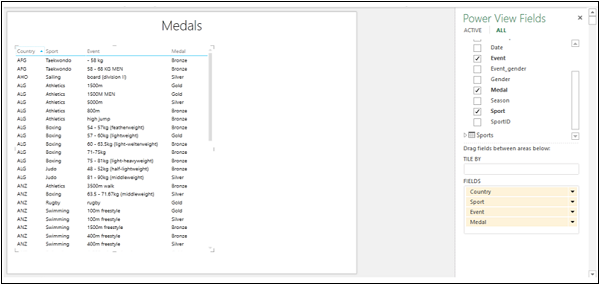
दृश्य स्विच करें
एक बार जब आप एक टेबल विज़ुअलाइज़ेशन बनाते हैं जो डिफ़ॉल्ट है, तो आप इसे किसी अन्य विज़ुअलाइज़ेशन में परिवर्तित कर सकते हैं -
टेबल विज़ुअलाइज़ेशन पर क्लिक करें। दो टैब,POWER VIEW तथा DESIGN रिबन पर दिखाई देते हैं।
दबाएं DESIGN टैब।
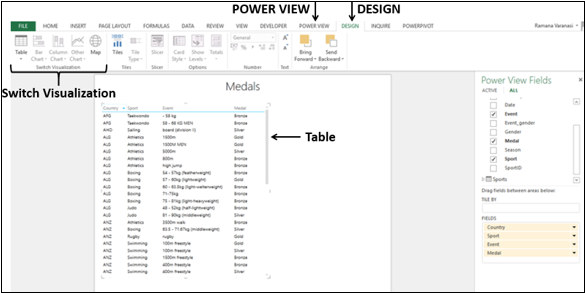
रिबन पर स्विच विज़ुअलाइज़ेशन समूह में कई विज़ुअलाइज़ेशन विकल्प हैं। आप इनमें से कोई भी विकल्प चुन सकते हैं।
मैट्रिक्स विज़ुअलाइज़ेशन
मैट्रिक्स विज़ुअलाइज़ेशन टेबल विज़ुअलाइज़ेशन के समान है क्योंकि इसमें डेटा की पंक्तियाँ और कॉलम भी होते हैं। हालांकि, एक मैट्रिक्स में कुछ अतिरिक्त विशेषताएं होती हैं जैसे कि मूल्यों को दोहराए बिना डेटा प्रदर्शित करना, स्तंभों और / या पंक्तियों द्वारा योग और उप-योग प्रदर्शित करना, एक पदानुक्रम को ड्रिल / डाउन करना, आदि।

कार्ड विज़ुअलाइज़ेशन
कार्ड विज़ुअलाइज़ेशन में, आपके पास स्नैपशॉट्स की एक श्रृंखला होगी जो तालिका में प्रत्येक पंक्ति से डेटा प्रदर्शित करती है, एक इंडेक्स कार्ड की तरह।
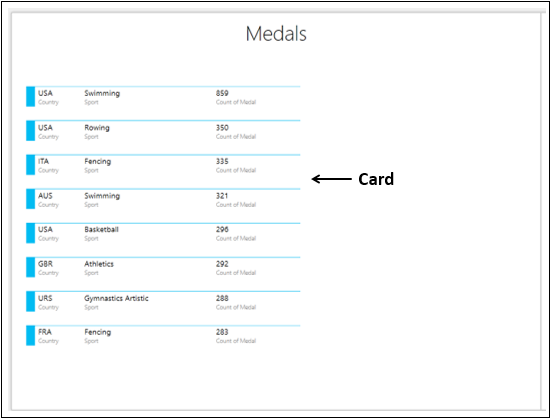
चार्ट विज़ुअलाइज़ेशन
पावर व्यू में, आपके पास कई चार्ट विकल्प हैं: बार, कॉलम, लाइन, स्कैटर, बबल और पाई।
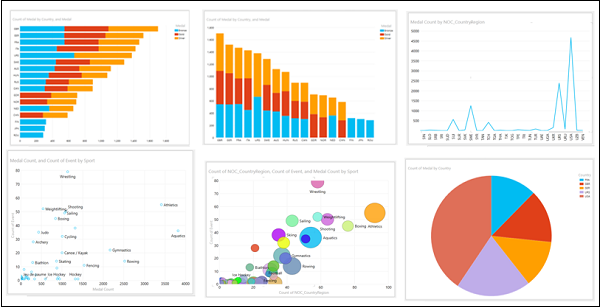
नक्शा दृश्य
यदि आपके डेटा में भूगोल से संबंधित क्षेत्र हैं, तो आप मूल्यों को प्रदर्शित करने के लिए पावर व्यू में मैप्स का उपयोग कर सकते हैं। पावर व्यू में मैप्स बिंग मैप टाइल्स का उपयोग करते हैं और इसलिए आपको यह सुनिश्चित करने की आवश्यकता है कि जब आप मैप विज़ुअलाइज़ेशन प्रदर्शित कर रहे हैं तो आप ऑनलाइन हैं।

आप मानचित्र दृश्य में डेटा बिंदुओं के लिए पाई चार्ट का उपयोग कर सकते हैं।
